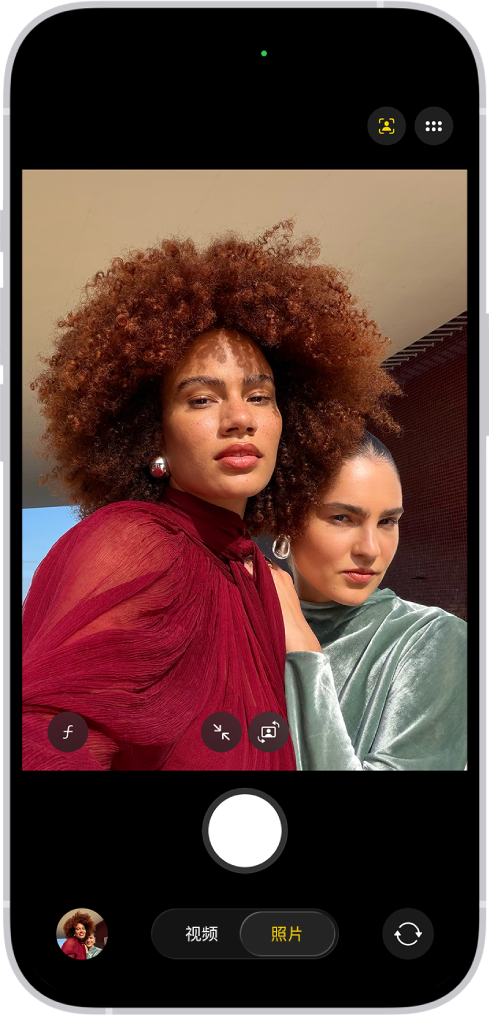iPhone 使用手册
- 欢迎使用
-
-
- 兼容 iOS 26 的 iPhone 机型
- iPhone 11
- iPhone 11 Pro
- iPhone 11 Pro Max
- iPhone SE(第 2 代)
- iPhone 12 mini
- iPhone 12
- iPhone 12 Pro
- iPhone 12 Pro Max
- iPhone 13 mini
- iPhone 13
- iPhone 13 Pro
- iPhone 13 Pro Max
- iPhone SE(第 3 代)
- iPhone 14
- iPhone 14 Plus
- iPhone 14 Pro
- iPhone 14 Pro Max
- iPhone 15
- iPhone 15 Plus
- iPhone 15 Pro
- iPhone 15 Pro Max
- iPhone 16
- iPhone 16 Plus
- iPhone 16 Pro
- iPhone 16 Pro Max
- iPhone 16e
- iPhone 17
- iPhone 17 Pro
- iPhone 17 Pro Max
- iPhone Air
- 设置基础功能
- 让 iPhone 成为你的专属设备
- 拍摄精美的照片和视频
- 与亲朋好友保持联系
- 与家人共享功能
- 在日常生活中使用 iPhone
- Apple 支持提供的专家建议
-
- iOS 26 的新功能
-
- 指南针
- 快捷指令
- 提示
-
- 辅助功能使用入门
- 设置期间使用辅助功能
- 更改 Siri 辅助功能设置
- 快速打开或关闭辅助功能
- 与其他设备共享辅助功能设置
- 版权和商标
使用 iPhone 相机自拍
使用 iPhone 前置相机自拍。你可以在照片模式或人像模式中自拍。
自拍
通过照片“人物居中”自动缩放或旋转取景框
在 iPhone 17、iPhone 17 Pro、iPhone 17 Pro Max 和 iPhone Air 上,相机取景框在集体自拍中检测到面孔时可自动缩放和旋转。
【提示】为获得更佳效果,请确保每个人都看向相机且与其相距 3 米(10 英尺)内。
在 iPhone 上打开“相机”
 。
。轻点
 切换至前置相机。
切换至前置相机。若要进行调整,请轻点
 ,然后打开或关闭以下选项:
,然后打开或关闭以下选项:自动缩放:检测到面孔位于取景框边缘时,自动扩大取景框。
自动旋转:自动将取景框旋转至横向以在取景框中容纳更多人。
轻点快门按钮、按下任一音量按钮或者按下相机控制自拍。
首次使用照片“人物居中”时,“自动缩放”会打开且“自动旋转”会关闭。对这些设置的更改会保存。
【注】若轻点 ![]() 或
或 ![]() 手动缩放或旋转取景框,所选“人物居中”设置会关闭。若要将其重新打开,请重复以上步骤。
手动缩放或旋转取景框,所选“人物居中”设置会关闭。若要将其重新打开,请重复以上步骤。
镜像前置镜头
若要使自拍与在前置相机取景框中看到的一样,而不是反向自拍,请前往“设置”![]() >“相机”,然后打开“镜像前置镜头”。
>“相机”,然后打开“镜像前置镜头”。
感谢您的反馈。